|
2013-01-11 17:15
조회: 3,950
추천: 29
Kerty의 야매 오버강좌 - 오버하는 법을 알아보자.전에 말씀대로 정말 야매로 CPU 오버 하는 법을 올리겠습니다... (RAM은 떄려칩니다. 왜냐면 저도 잘 몬해요...)
뭐 엄청 전문적으로 설명은 못드립니다만...... 솔직히 이정도만 알아도 국민 오버는 개껌임을 밝히는 바입니다.
일단 실제로 오버하기위한 셋팅은 추후 강좌에서 알려드리기로 하고,,, 일단 오버 하는 방법을 알려드리겠습니다.
제가 알려드리는법은 정말 오랫동안 제대로 갈구시고 하시는 분이아니라 게임 2~3시간 정도 하시는 분을 위한 오버임을 알려드립니다. (전 장기적으로 컴을 미친듯이 긁어본적이 거의 없기떄문에;;;)
그전에 준비물을 알아봅시다.
여러가지 있겠지만 전 4가지정도의 프로그램만 사용합니다.
1. CPU-Z 오버가 제대로 되어있는지 확인하는 프로그램입니다... 있어도 그만 없어도 그만입니다. 걍.... 용량얼마 안하니 챙겨둡시다.
2. Hwmoniter 프로버전이면 더 상세하게 나옵니다만 그냥 일반버젼 쓰셔도 무방합니다.
3. Hyper fi (하이퍼파이) CPU긁는 프로그램입니다. Everest니 LinX니 여러가지 있지만 저는 귀차니즘이 충중한 관계로 가장 쓰기 편한놈으로 할렵니다..
4. 현재 즐기시는 게임 (저같은경우는 고사양으론 Blade & Soul이 해당되겠군요 뭐,,, 츄레라도 있긴하지만... 이놈은 고사양이 아님..)
일단 컴퓨터를 껏다가 킵니다... CMOS로 들어가야 하니 Del키를 미친듯이 눌러줍시다....
그럼 메인보드 제조사 마다 다 다르겠지만 저같이 ASUS메인보드를 쓰시는분은 이런창으로 들어가게됩니다.
뭐.......... 여기선 오버를 못합니다... OC메뉴로 가기위해선 위의 Exit/ Advanced Mode를 클릭해줍시다.
요기서 Advanced Mode로 진입!!!
(참고로 말씀드리자면 이건 ASUS만 이렇게 들어가는 것이지 Asrock Biostar Giga-Byte MSI등등 다른 제조사의 CMOS창은 다 다릅니다. 대충 눈치껏 OC라고 쓰여있다던가 이런데를 찾아가셔야 합니다..)
여하턴 진입을 하면 좀 복잡해 보입니다만... ASUS같은경우 오버를 하기위해선 A.I. Tweaker라는 탭으로 이동을 먼저 합시다.
진입하면 이리 나옵니다.
근데 보시면 모든 옵션이 다 회색빛이라 클릭 자체가 불가하죠,,,,,,... 이 옵션들을 활성화하려면 맨위의 Auto옵션을 바꿔주셔야합니다.
D.O.C.P옵션과 Manual이 있습니다만. D.O.C.P같은경우 아수스만 있는 옵션같은데다가. 램관련옵션..
여하턴 자동차도 그렇지만 남자라면 매뉴얼입니다. 클릭을 하시던 방향키로 움직여서 엔터를 하시던 설정해주시면 옵션을 바꾸실수 있게됩니다..
일단 옵션에 대하여 좀 부연설명을 대강 해드리고 갑니다.
제 메인보드를 기준으로 말씀드리면
OC Tuner - 메인보드의 자가 오버클럭 툴입니다. 전압은 꽤 높게 설정하는데 정작 클럭은 찔끔하는 관계로 당연히 Disabled...
CPU Ratio - CPU 배수를 설정하는 옵션입니다. 요새나오는 씨퓨들 (아이비니 비셰라니 이 수치를 바꿔서 오버를 합니다.)
AMD Turbo CORE Technology - AMD계열 CPU쓰는 분들만있는 옵션입니다. Intel은 Tubo Boost로 되어있을겁니다만.... 오버 하시는이상 이 옵션이 자동 비활성화로 될겁니다..
Memory Frequency - 메모리 클럭을 설정하는 옵션입니다. Ram오버는 내장그래픽 사용하지 않는이상 차이 안나니 힘뺴시지 마시고 그냥 제낍니다.
CPU/NB Frequency - 뭐,,, 전에는 Front Side Bus라고 해서,,,,, 여하턴 베이스 클럭쪽입니다... AMD만 이리 써있겠지만 인텔은 QPI인가로 쓰여있을거예요,,, AMD는 기본이 200 Intel은 100입니다.
HT Link Speed - AMD만 존재하는 옵션이며 하이버 트랜스포트라고 하는 램과의 연결되는 속도에 관한 옵션입니다. 걍 놔두시길..
CPU Spread Spectrum 및 PCIe Spread Spectrum - 노이즈를 줄이는 기술이라는데.... Disabled로 하시는것을 권장합니다. (솔직히 저도 이거 키나 안키나 차이가 있는지는 모르겠습니다. 남대원씨가 끄는게 권장이래길래 끕니다 전...)
EPU PowerSaving MODE - 절전 기술 다끄셔야 하니 당연히 끕니다.
DRAM Timeing Control - 흔히 램타 쪼이거나 풀떄 쓰는 옵션입니다만 위에 적었듯이 전 램 안건듭니다.. 고대로 놔둡시다. 일단 쪼이고 싶은 분을 위해 플웨즈에서 대원님이 쓰신 글줄 발췌합니다. 메모리 타이밍의 경우 예로 9-10-9-24 1T의 메모리의 타이밍을 입력하고자 할때.... CAS# Latency (tCL) : 9 이런식으로 옵션 바꿔주면 됩니다.... 뭐,,, 이값은 작을수록 좋긴하다고 합니다.
CPU LoadLine Calibration - 전압강하를 방지하는 옵션입니다... 전압 주는 방식을 Manual로 할경우 노말정도로 Off set은 High정도로 합시다... 부하가 심해질떄 전압 더 먹이는 기술인지라 CPU가 좀더 힘들어해용~~
CPU Voltage - CPU 전압 설정하는 옵션입니다. Off set과 Manual이 있습니다만 개인적으로 Manual옵션으로 합니다. offset은 유동적으로 전압이 올라갔다 내려갔다 하는 옵션이고 Manual은 고정입니다. 뭐 Manual이 좀더 전기를 더 먹을수는 있으나 크게 차이나는 건 아닙니다... 처리하는게 적으면 야도 쉬어야죠,,, 근데 Offset은 설정하기 좀 짜증나는 관계로 저는 Manual로 씁니다. 여하턴 Manual기준 AMD는 1,5 V를 안넘기시는게 좋으며 Intel은 1.4V를 안넘기시는것을 추천드립니다.
더이상 기억나는게 없다.... 기 보단 필요한건 다 쓴듯,,, 솔직히 저중에서 결국 쓸거는 CPU Ratio랑 전압 옵션정도밖에.... 나머지는 거의 끄거나 안건들죠 ㅎㅎㅎ
여하턴 이제 오버를 해봅시다...
CPU클럭은 베이스 클럭 X 배수로 이루어져있습니다. 전에는 이 배수가 묶여있어서 주로 베이스클럭을 오버를 했습니다만 (전까지는 Intel은 익스트림에디션이라고 하는 CPU만 AMD는 Black Edtion이라고해서 배수풀려있는놈들도 있었습니다. 겁나게 비쌋죠;;;) 요새는 인텔은 K버젼일경우 배수가 풀려있고 AMD도 K버젼이나(APU계열) FX계열은 풀려있습니다.....
여하턴 주로 국민 오버 수치라고 하는 4.5Ghz를 만들기 위해서는 AMD기준 200(기본 베이스클럭) X 22.5 = 4500이 되겠고 Intel 기준 100(기본 베이스클럭) X 45 = 4500이 되겠지요 이제 해보시면됩니다. 여기에 Auto 되어있는놈에 가서 키보드로 22.5를 적어줍니다. (다시 말씀드리자면 전 AMD계열입니다.)
그다음 내려가면서
절전기술이나 필요없는것좀 꺼주고 바꿔갑니다.. 중간에 램타 쪼고 싶으시면 하시구용
전압관련입니다.. 전 매뉴얼로 바꿉니다.
일단 전압을 1.35V로 설정해놨습니다.과연 부팅이 될련지...
나머지는 건들지 말고 다른탭으로 갑니다... 적당히 CPU Configuration을 찾으세요.
저같은경우는 바로 위에있네요 엔터를 치시면 됩니다
드가시면 Cool'n'Quiet C1E SVM등등 여러가 지있습니다..
이중에서 쿨콰는 꺼주시고 C1E Core C6 같은것도 꺼줍니다.
그다음 설정저장 하고 재부팅~!~!
...... 저같은경우 부팅했는데 곧바로 블스 뜨길래 전압 좀더 줘서 1.4로 바꿧습니다...
부팅후 아까 쓴다고 했던 CPU-Z를 켜서 확인해봅니다.
4.5Ghz에 1.368V이군요,,,,... 뭐.... 상관없으려나..
아까 준비물중에서 하이퍼 파이와 HWmoniter를 켜주십니다. 하이퍼 파이는 말대로 파이값을 계산하는 놈입니다.. 1M로 설정할경우 파이값의 백만자리까지 20번 계산하는거죠 (난 3.14이하론 필요없어,,) 여하턴 1M으로 설정하셔서 갈궈주시면 됩니다 (요새 씨퓨면 30초안에는 다 끝납니다.)
일단 1M은 패스했군요 ㅎㅎ
그다음 2번쨰로 32M로 한번 더 갈궈 봅시다. 이건 더럽게 오래걸립니다..
전 삑사리..... 뭐 여하턴 이떄는 HWmoniter를 보시며 온도를 한번 봐보시길... 이작업은 2~30분이상 걸리실겁니다. 뭐 밥먹고 오셔도 되구요,,,, 흡연자이시면 한대 하고 오시면 됩니다... 어짜피 프로그램 상에서 최대 온도 보여주니까요.. 중요한건 80도 이상으로 올라가면 안됩니다...
뭐,,, 근데 여기서 뻑나도 게임에서는 안날수도 있습니다..
저는 또 설정 하기 귀찮은 관계로 정수쪽은 어떨까 싶어서 인코딩한번 해봤습니다. 
뭐,,, 이상없이 8가지 애니 전부 정상적으로 인코딩이 완료되었으며 온도도 착하게 나왔네요 ㅎㅎ;;
그다음은 게임 테스트입니다.... 각자 하시는 게임으로 들가셔서 가장 복잡하고 화려한 그런게 나오는데로 가셔서 게임을 즐겨 주시면 됩니다. (블소는 폭퐈란이 갑임.... 떼쟁도 만만치 않게 좋은곳입니다..)
거기서도 잘돌아가신다면 오버는 어느정도 성공하신겁니다.
이렇게 오버클럭 하는법에 대하여 써봤습니다... (뭔놈이 글하나 쓰는데 2시간 반은 걸리는지///)
너무 장황하게 적어놔서 쓰는 저도 간간 헷갈립니다만... 님들은 머리가 좋으시니 팍팍 이해가실거라 믿습니다.
위엣글에 뭔가 잘못된 정보나 이런게 있다면 댓글로 지적해주신다면 곧바로 수정하겠습니다.. 언제나 말씀드리지만 아무런이유없는 백태클은 걍 무시합니다.
간단하게 요약하면 1. 바이오스 들가서 배수쪽과 전압쪽을 만져준다. 2. 절전기술 끈다 3. 테스트한다. 정도입니다..
다음에는 오버를 하시려면 어떤 구성인게 좋을까에 대하여 좀 적어보겠습니다....
그럼 다음기회에^^
EXP
476,800
(24%)
/ 504,001
 Main CPU = Intel Core I5 2500K Sandy Bridge (4.5Ghz) M/B = MSI Z77A-G43 Ram = G.SKILL DDR3 4GB PC3-10600 CL9 RIPJAWS VGA = GIGABYTE Radeon HD 7950 UDV D5 3GB Triangle Cool SSD = Micron MX300 256GB HDD = Seagate ST3250410AS Hitachi HDT721010SLA360 Seagate ST3000DM001-1CH166 Case = HEC COUGAR EVOLUTION P/W = LEPA 80+ Gold G900 Mouse = Razer Naga Keyboard = Leopord FC660C Leopord FC200R Lite Tenkeyless Leader's Key Archive 106 흑축 Sub Microsoft Surface pro4 (i5 4G) |
인벤 공식 앱
댓글 알람 기능 장착! 최신 게임뉴스를 한 눈에 보자













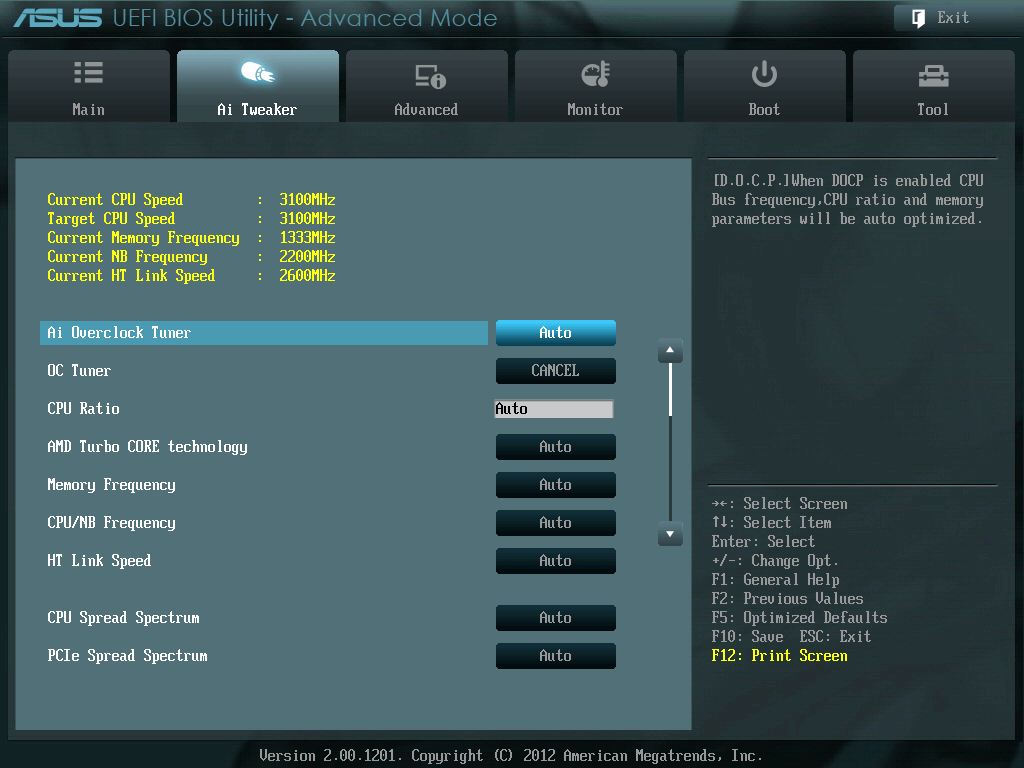
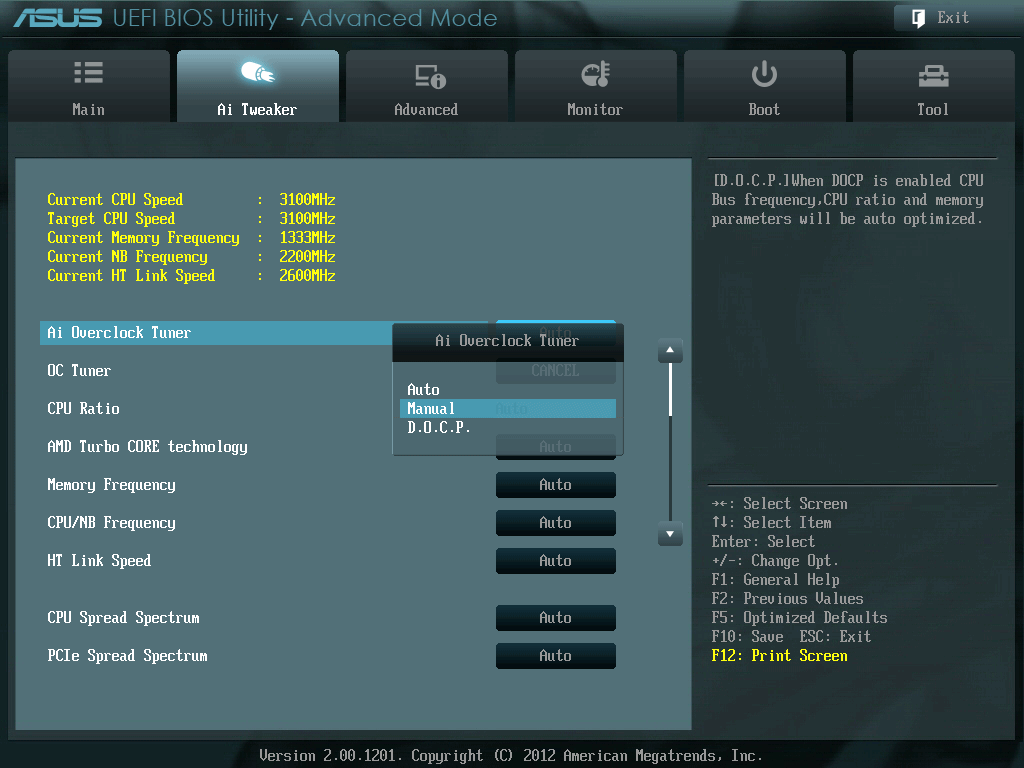
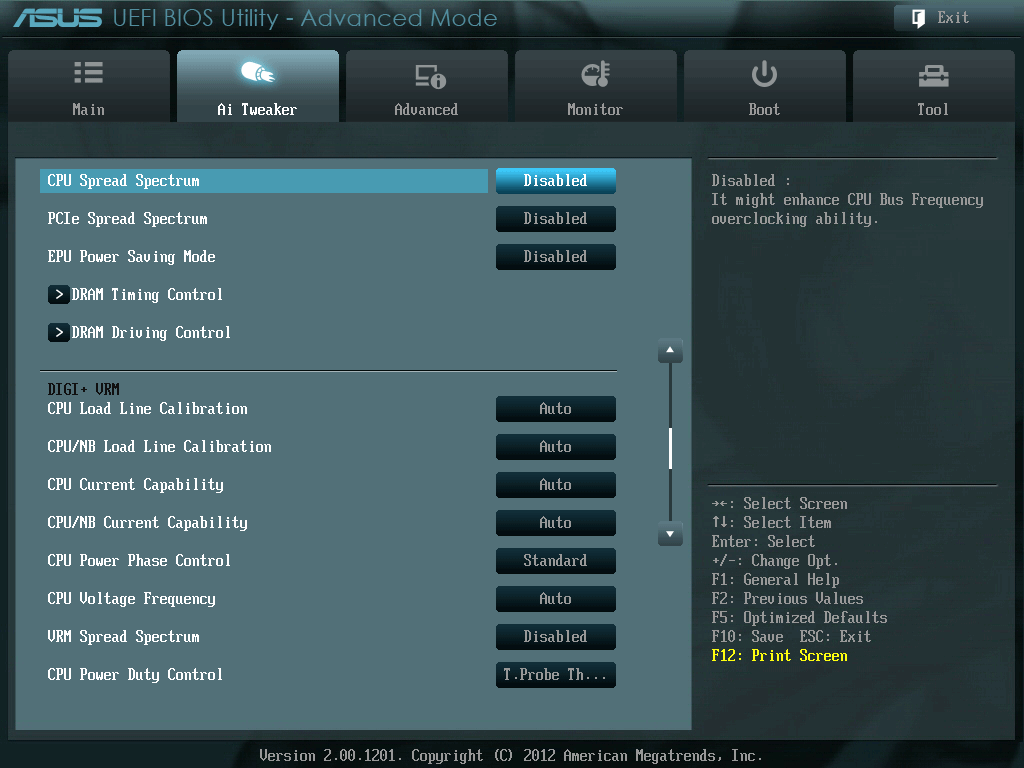

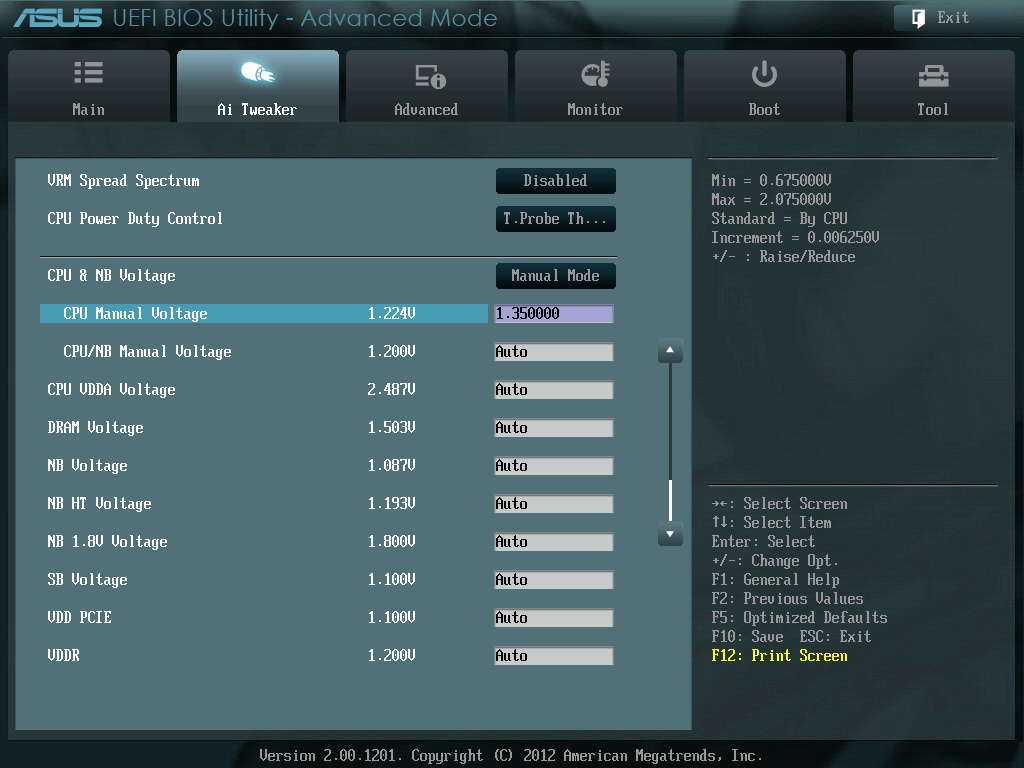
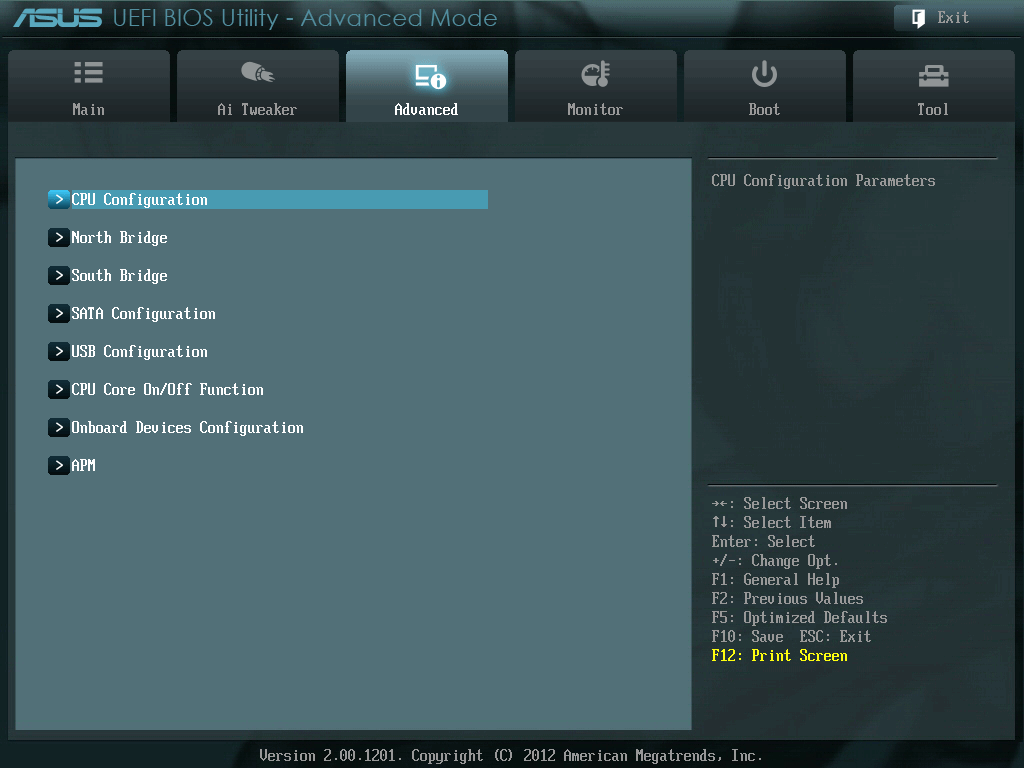


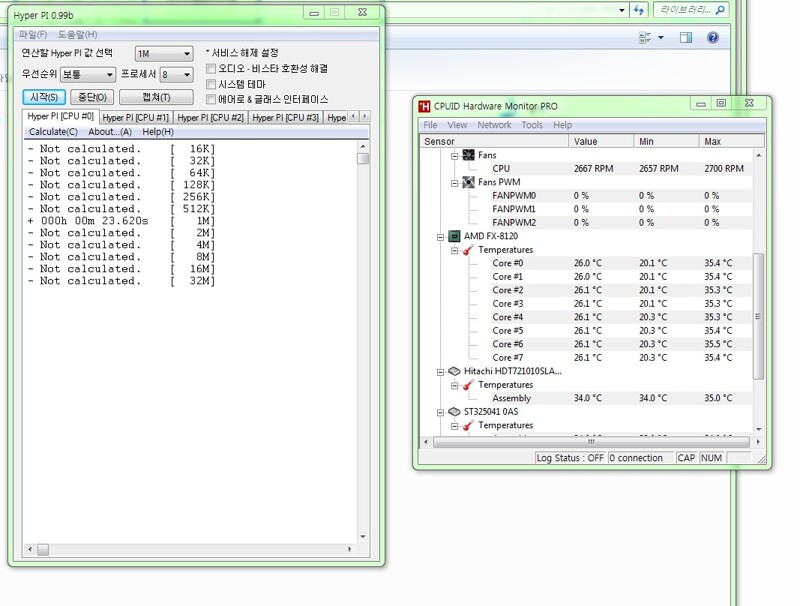
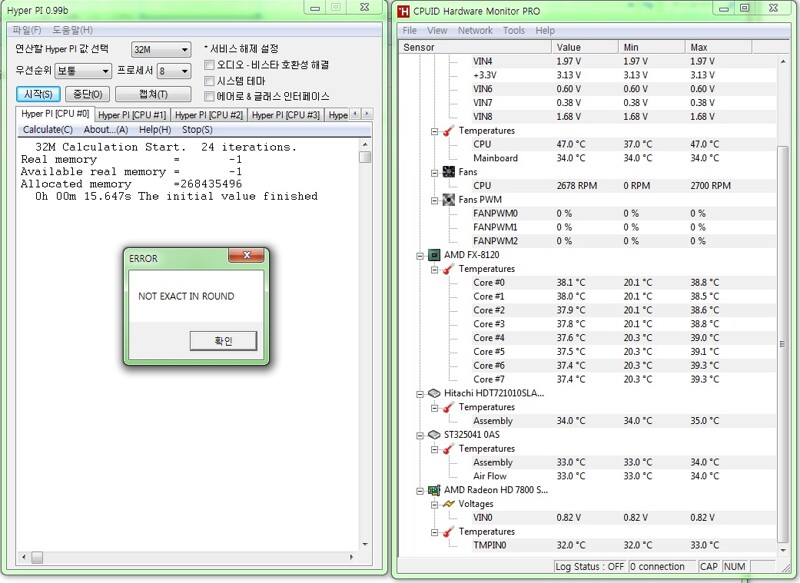
 Kerty
Kerty